win10steam在线更新网络异常怎么修复 win10更新steam失败的处理方法
时间:2021-03-19作者:fang
steam是一个集合大量游戏软件的应用,大家可以在该平台上下载各类游戏,所以许多使用win10精简版电脑的网友都有在系统中安装。然而有网友近期对steam进行升级时,却遇到了win10steam在线更新网络异常更新失败的情况,对此我们要怎么来解决呢?别急,今天小编就来教大家关于win10更新steam失败的处理方法。
处理方法如下:
方法一、
依次打开“控制面板”-“windows 防火墙”-“允许程序活功能通过Windows防火墙”,然后把steam软件在公用网络和家庭网络上都划上对钩。
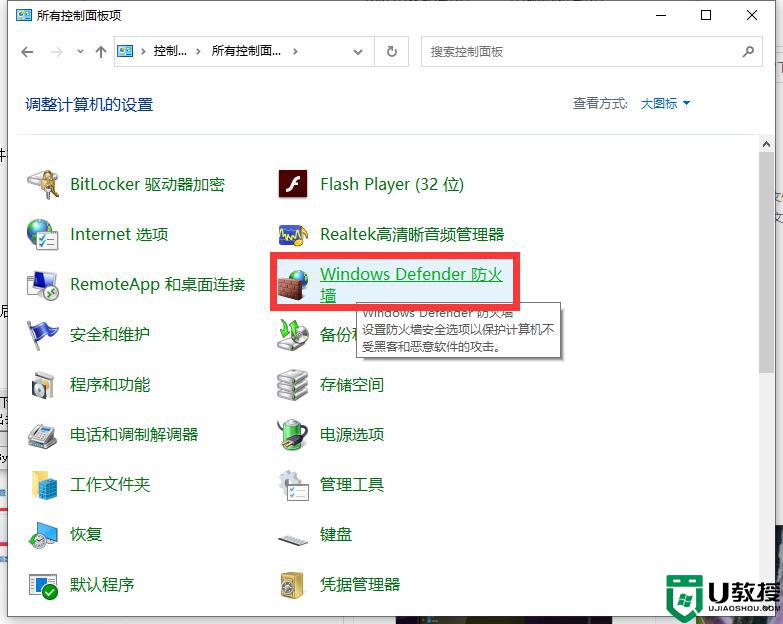
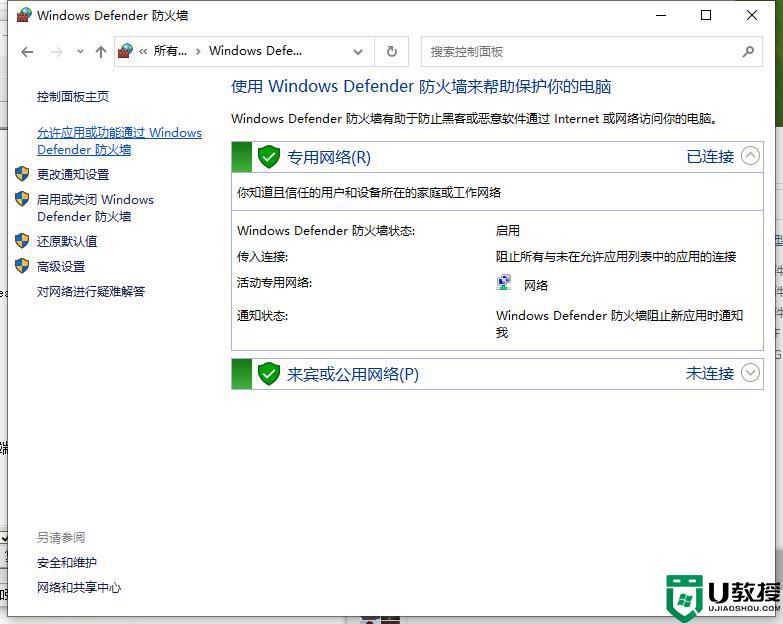
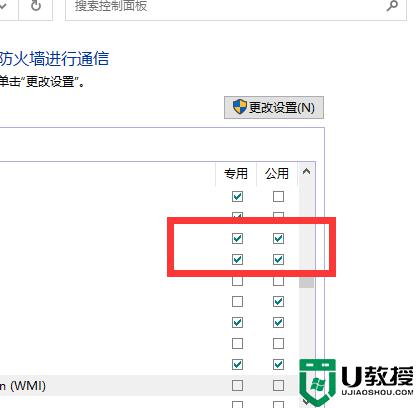
方法二、
把steam文件夹下的ClientRegistry.blob删除尝试下。
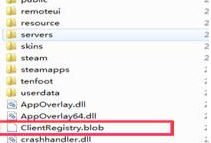
方法三、
前往steam页面重新下载steam客户端,运行之后选择Repair(修复)。然后Steam就会重新更新客户端,然后再双击steam图标就可以。

以上就是关于win10更新steam失败的处理方法啦,有出现相同问题的可以参考上面的方法来解决哦。

